拼图效果,制作林俊杰照片拼图效果
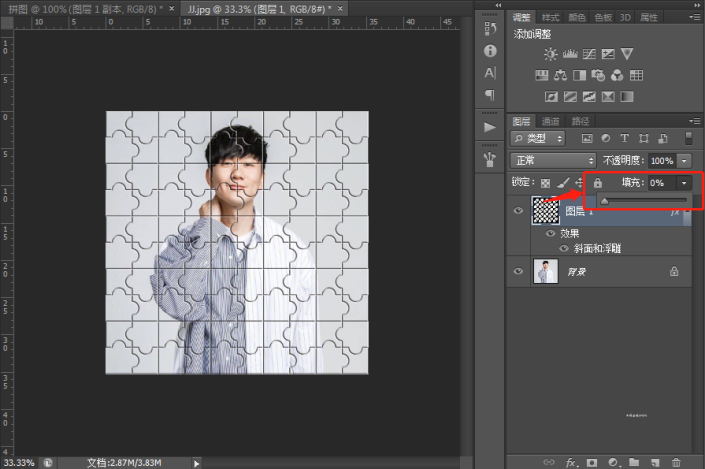
第五步:分离出拼图小块
通过菜单栏“文件”>“打开”,打开准备好的背景图,再回到上方制作好的效果图片,按住快捷键Ctrl+E合并图层,然后在工作区将图片拖至背景图文档工作区,并调整好大小位置。
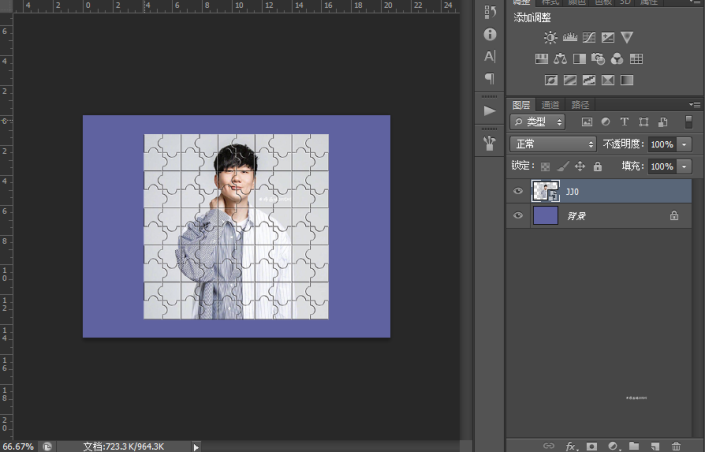
在左侧工具栏选择钢笔工具,框选出拼图的一小块,右键点击存储选区,在弹出的对话框点击确定,然后Ctrl+J复制成新图层,即图层2。
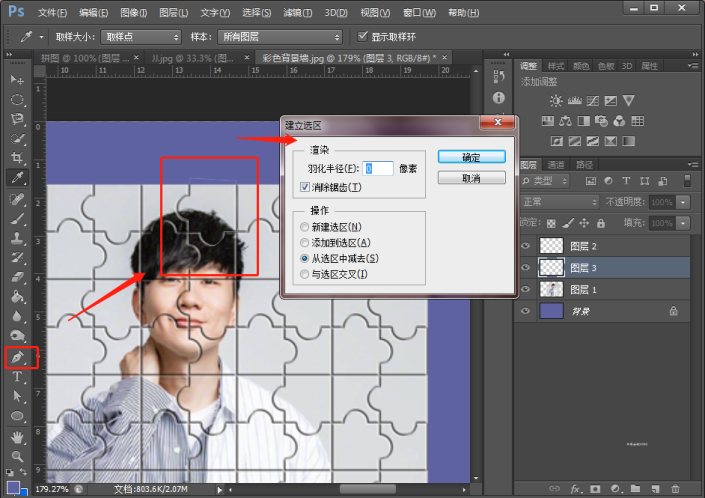
选中图层1然后点击面板中路径,按住Ctrl键同时鼠标左键点击工作路径前面的图标,接着再点击Delete键删除原图的部分,然后回到图层面板,点击图层2,按住Ctrl+D即可取消选择选区,可适当移动小块的位置。
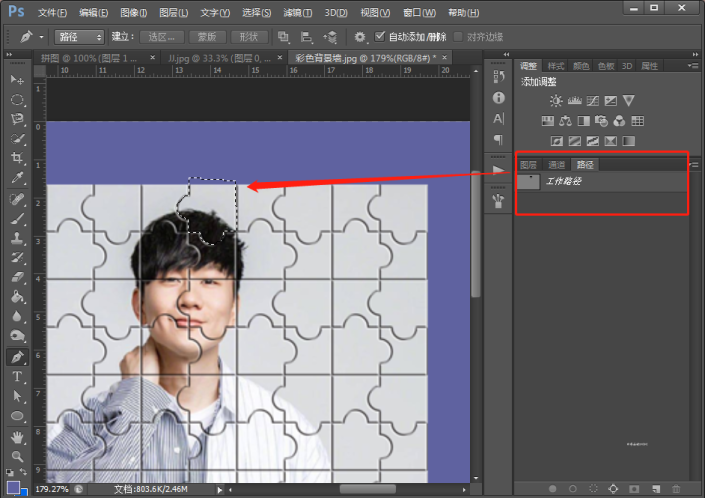
第六步:保存图片
点击菜单栏“文件”>“存储为”,选择所需的图片格式存储即可。
完成:
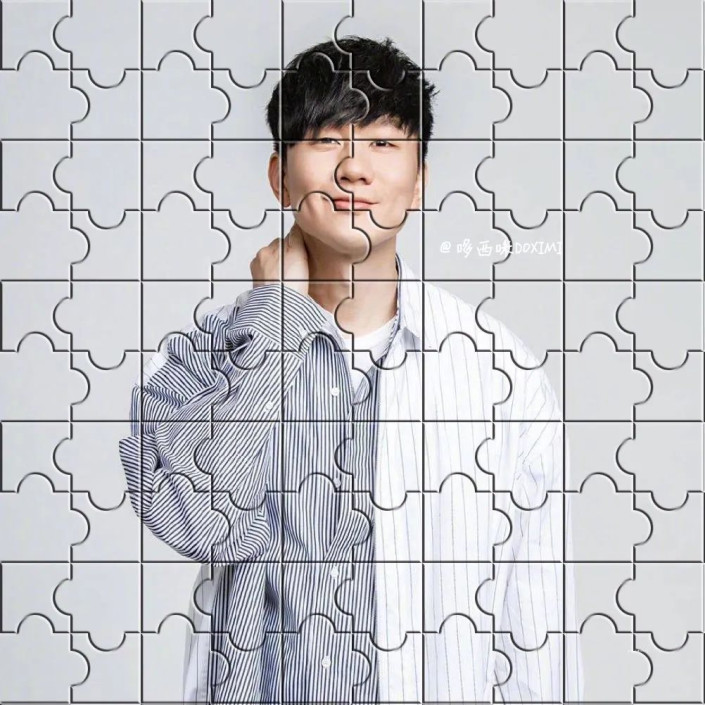 新手学PS请到:
新手学PS请到:
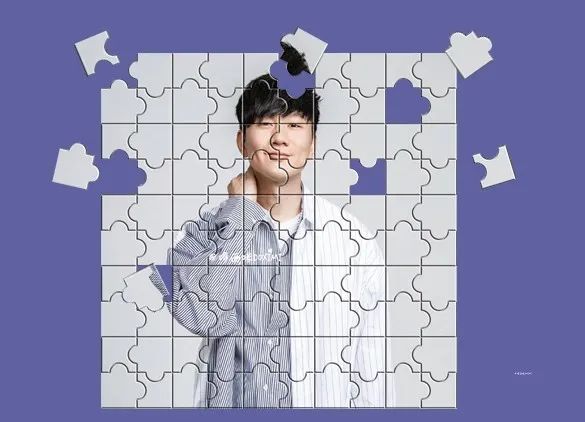
是不是很简单呢?通过PS来练习一下吧,相信有自己爱豆做素材,制作起来会更有动力,何况这种效果还比较简单,快快操练起来吧。




























